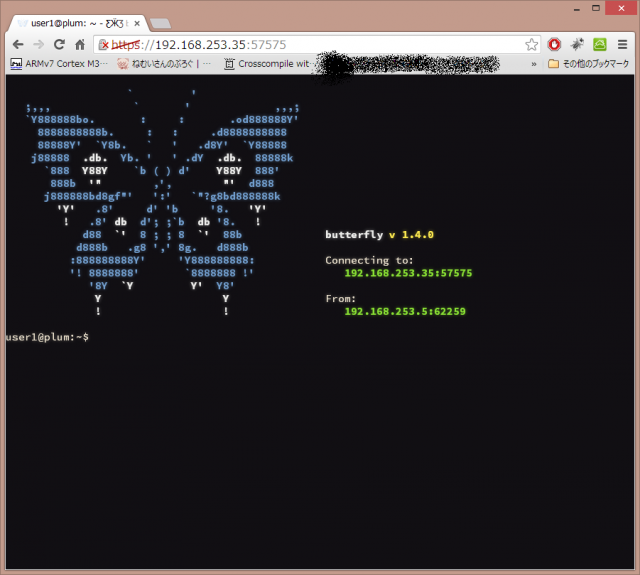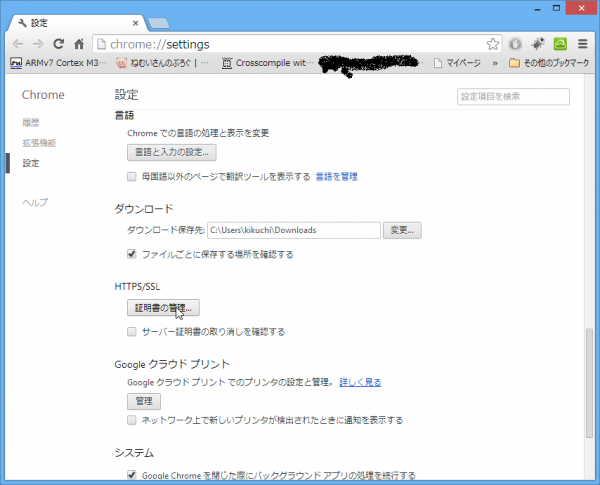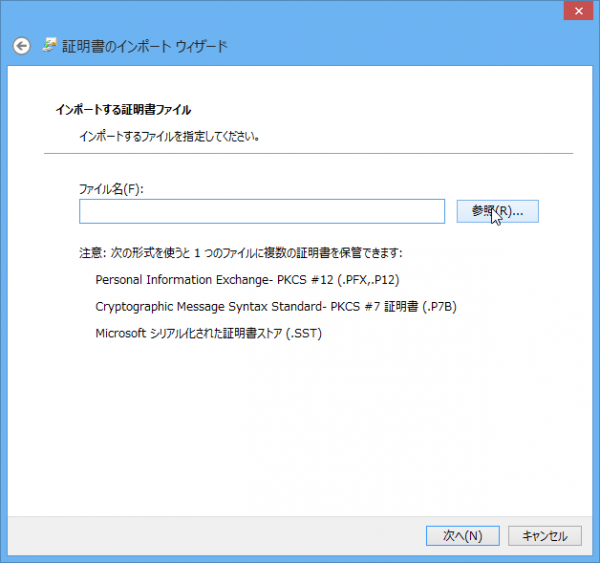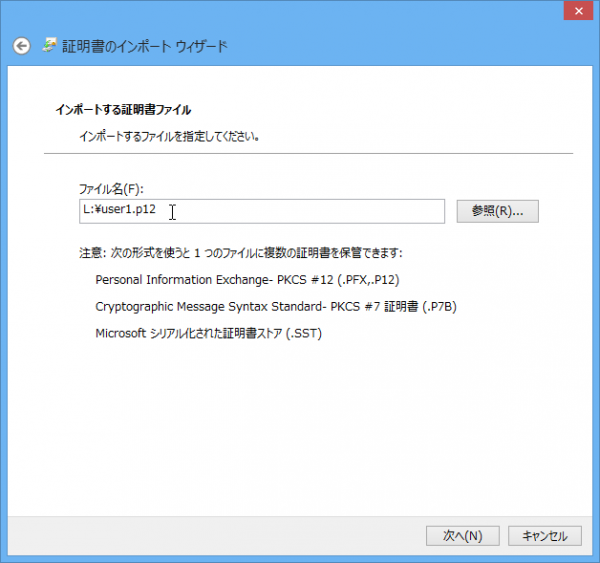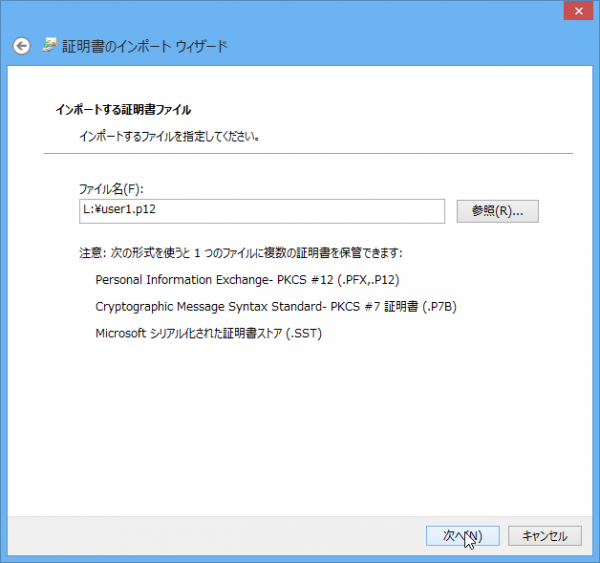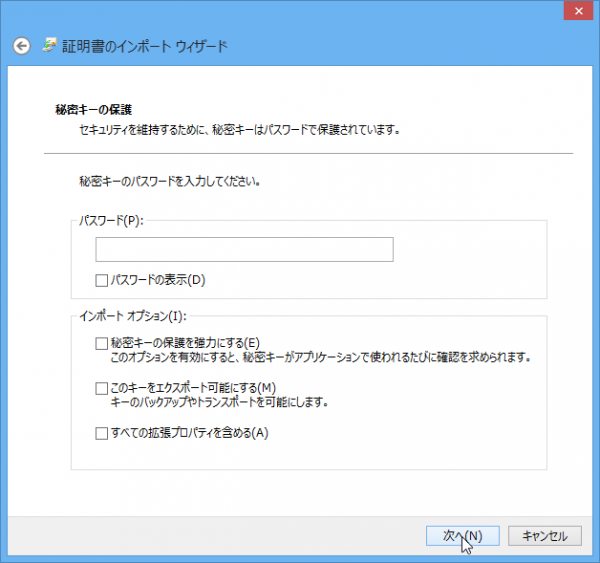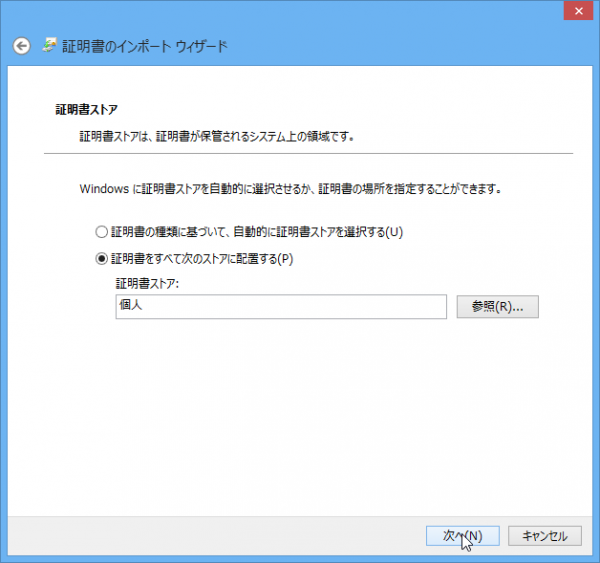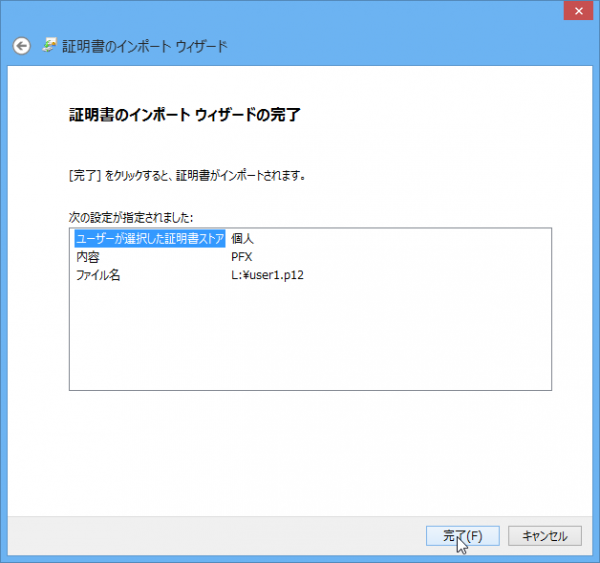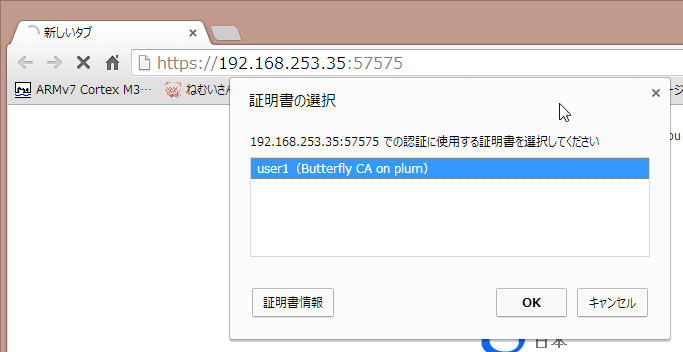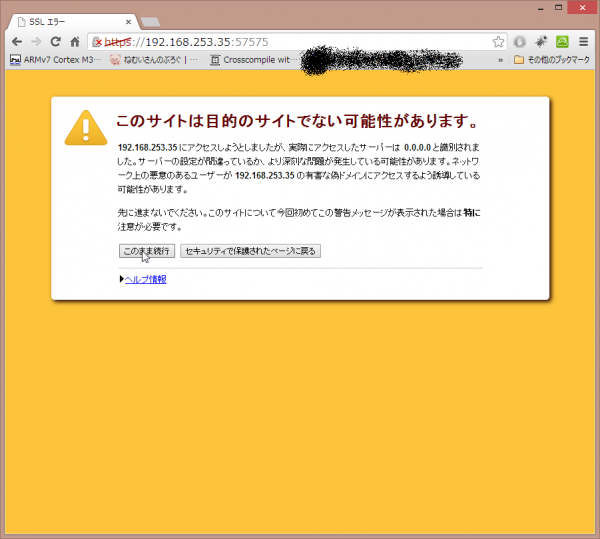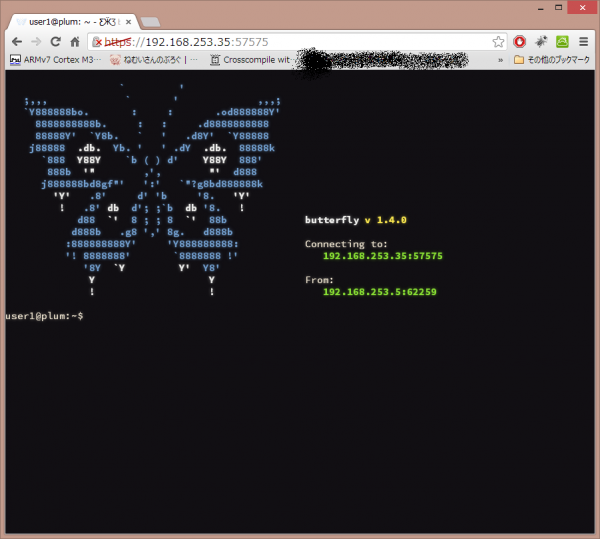Webベースターミナル(butterfly)の利用
Webブラウザで使用できる、Webベースのターミナル butterfly1)2) をインストールしています。
初期状態では有効にしていませんので、有効化するためには設定ファイルを編集する必要があります。
設定の有効化
設定ファイルの編集
設定ファイルは、/etc/default/butterfly です。
デフォルトの内容は下記のとおりとなっています。
START=no USER=user1 HOST=0.0.0.0 PORT=57575 UNSECURE=0
それぞれの項目の意味は下表のとおりです。
| キー | 初期値 | 内容 | 設定可能な値 |
|---|---|---|---|
| START | no | butterfly 有効/無効 切替 | “yes”/“no” |
| USER | user1 | butterfly アカウント | 登録してあるアカウント名 |
| HOST | 0.0.0.0 | bindアドレス | |
| PORT | 57575 | bindポート | |
| UNSECURE | 0 | SSLクライアント認証なし(1: HTTP接続) | “1”/“0” |
インターネット経由でアクセスする場合、セキュリティ的に問題がありますので
“UNSECURE” を “1” にすることはおすすめできません。
有効にする場合、LAN内での利用に限定することをおすすめします。
有効化するために、“START” を “yes” に設定して保存します。
user1@plum:~$ sudo cat /etc/default/butterfly START=yes <----- "yes" に変更した USER=user1 HOST=0.0.0.0 PORT=57575 UNSECURE=0 user1@plum:~$
butterflyサーバの起動
butterfly を起動します。
user1@plum:~$ sudo service butterfly start butterfly start/running, process 1318 user1@plum:~$
初回起動時は、証明書関係を自動で作成します。
作成されたクライアント証明書は、USERで指定したアカウントのホームディレクトリにコピーされます。
user1@plum:~$ ls -l total 8 -rw-r--r-- 1 user1 user1 1298 Mar 25 13:35 butterfly_ca.crt -rw-r--r-- 1 user1 user1 3586 Mar 25 13:35 user1.p12 user1@plum:~$
クライアント証明書のインポート
ブラウザでのアクセス
ブラウザでアクセスしてみます。
証明書を選択するダイアログが表示されます。
いわゆる “オレオレ証明書” で署名されたものですので、警告されますが、
“このまま続行” をクリックします。
ターミナルの画面が表示されました。